在PS中实现文字描边的方法有两种:
方法1:利用编辑菜单---描边,进行描边。ps文字描边教程,ps文字描边在哪里
1、输入文字;
2、选择“图层”---栅格化---文字;
3、将文字载入选区,选择“编辑”菜单---描边;
4、在“描边”对话框中设置描边的宽度及颜色等,点击“确定”完成描边。
方法2:利用图层样式进行描边。
1、输入文字;
2、双击图层后面的蓝色区域,弹出“图层样式”对话框;
3、在样式下面勾选“描边”,再在“混合选项”栏进行相关的设置;
4、设置完后,点击“好”按钮完成描边。
相比之下方法2比较好用,在修改颜色及其描边粗细时可以实时预览效果。下面在图层样式中做文字描边的详细介绍。
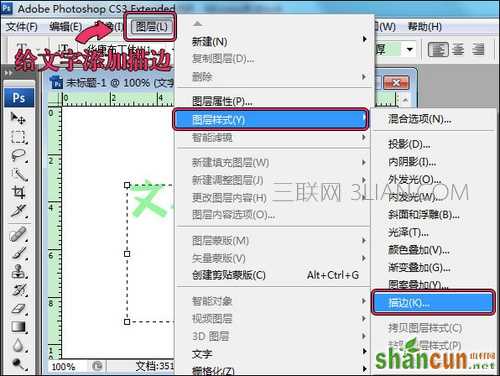
图3 PS中图层样式的描边功能
在描边编辑框中可以看出功能很强大,描边粗细可以自行调节就不用说了,还设有描边的位置“外部、内部、居中”,大多常用的是外部描边。当然还有一些混合模式和填充类型,相对比较复杂,这里不多介绍。

图4 PS的描边编辑框
至于描边的颜色,可以选择在颜色选择器中调节,也可以在颜色状态下选择使用取色笔去拾取图片上的某种颜色来描边。

图5 PS中修改描边颜色















